在现代生活中,电脑已经成为了我们工作和娱乐不可或缺的一部分。但在使用电脑过程中,常常会因为短暂离开而导致电脑自动进入休眠或黑屏状态,这不仅影响了我们的工作连续性,还可能因频繁唤醒电脑而减少设备寿命。了解如何设置电脑在无人操作时保持屏幕常亮,是一个对提升效率和设备寿命都有益的技能。本文将深入介绍在不同操作系统下如何设置电脑以避免在无人操作时自动黑屏,确保您能够根据个人习惯调整电脑设置。
一、理解电脑自动黑屏的原因
在开始设置之前,首先需要了解电脑为什么会自动进入黑屏状态。通常情况下,电脑的电源管理选项里会有一个设置,当电脑在一段时间内未检测到用户操作时,屏幕就会自动关闭以节省电能和延长显示器的使用寿命。这个功能被称为“屏幕保护”或“节能模式”,但有时确实会影响到用户体验。

二、Windows系统下防止自动黑屏的设置方法
Windows系统是目前最常见的个人电脑操作系统之一,在Windows系统中防止电脑自动黑屏的步骤如下:
1.调整电源设置
点击“开始”菜单,搜索“电源选项”并进入。
在弹出的电源选项界面,选择当前正在使用的电源计划,点击“更改计划设置”。
接下来,点击“更改高级电源设置”。
在打开的电源选项对话框中,展开“显示”项目,将“关闭显示器”设置的时间调整为“从不”。
2.关闭屏幕保护程序
在“开始”菜单中搜索“屏幕保护程序”,进入设置。
在屏幕保护程序设置窗口中,将屏幕保护程序设置为“(无)”,并将“等待”选项设置为“0”。
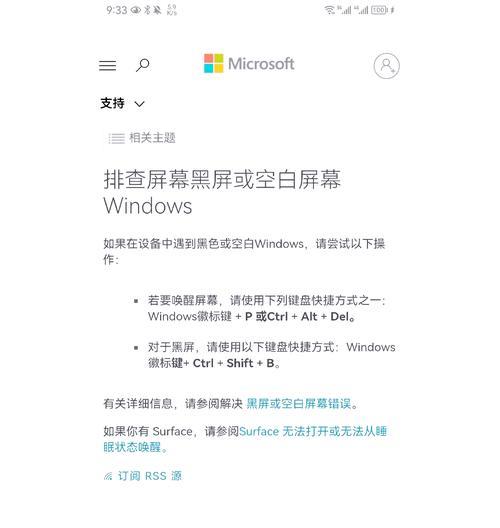
三、Mac系统下防止自动黑屏的设置方法
对于使用Mac系统的用户,防止电脑自动黑屏的设置步骤如下:
1.系统偏好设置
点击屏幕左上角的苹果菜单,选择“系统偏好设置”。
点击“节能器”图标。
2.调整显示器关闭时间
在“节能器”设置中,您可以调整“显示器关闭”和“电脑睡眠”时间。
将“显示器关闭”时间调整为“永不”,或者设置一个较长的时间,如“1小时”或“更长时间”。

四、其他操作系统或特殊情况下的设置
在某些特殊的操作系统或特定的使用场景中,用户可能需要根据具体情况作出调整。在某些企业定制的系统中,电源管理选项可能会有所不同。这种情况下,建议参考系统自带的帮助文档或联系系统管理员获取更详细的指导。
五、
通过上述步骤,您可以轻松地在Windows或Mac系统下设置电脑,以防止在无人操作时自动进入黑屏状态。这不仅有助于提高工作效率,还能在一定程度上延长显示器的使用寿命。当然,如果长时间离开电脑,为了保护屏幕和节约能源,建议还是让电脑进入节能模式。希望本文的内容对您有所帮助,让您的电脑使用更加得心应手。




